Обикновено въпросът е как да се активиравидеокартата в BIOS най-често се задава от собствениците на лаптопи, на които е предвидено инсталирането на два независими графични ускорителя - интегрирани и дискретни. Самата операционна система далеч не винаги е в състояние да разбере желанията на потребителя и да премине от един адаптер към друг. Освен това! Понякога в операционната система е невъзможно да се използват две карти едновременно с помощта на стандартни инструменти. Следователно ще трябва да решите проблема как да включите видеокартата в BIOS на лаптоп. Това е съвсем просто да се направи, но не забравяйте за някои от възможностите на самата операционна система Windows. Всъщност всички тези въпроси са допълнително предложени за разглеждане. Техниката е доста проста, но трябва да обърнете внимание на някои малки нюанси.
Как да активирам видеокартата в BIOS и защо е необходима?
Като начало нека се спрем на въпроса, свързан сзащо всичко това е необходимо. Нека оставим настрана проблема как да активираме интегрирана видеокарта или нейния аналог под формата на дискретен ускорител в BIOS и да видим каква полза може да се извлече от това.

Ако някой не знае, интегрирайте чиповеза разлика от дискретни, те консумират значително по-малко енергия в експлоатация. А за човек, който постоянно носи лаптоп със себе си и го използва без връзка за захранване, това е точно това, от което се нуждаете. Всъщност по този начин се постигат значителни икономии на мощност на батерията, което в някои ситуации може да бъде ключов фактор.
Друг момент е свързан с най-простата ситуация,
Основни настройки на BIOS
Сега директно за самия проблем и неговото решение. Как да активирам вградената видеокарта в BIOS, ако системата предпочита дискретен ускорител по подразбиране? Всичко е изключително просто.

Влизаме в настройките на основната система, използващаза това един клавиш или комбинация от няколко (за различни модели лаптопи или стационарни компютри те могат да се различават значително), след което преминаваме към раздела за разширени настройки. Обикновено се нарича Advanced. Тук трябва да изберете менюто на текущите параметри на чипсета (чипсет) и след това да намерите реда Boot Graphic Adapter Priority, First Display Boot или нещо подобно. Ако параметърът PCI Express е зададен в настройките, съответстващ на използването на дискретна видеокарта, свързана директно към PCI шината, параметърът трябва да бъде променен на друг (например iGPU или Internal). След това ще бъде достатъчно да запазите промените при излизане (F10 + Y) и да рестартирате системата.
Активиране на графичен адаптер без влизане в BIOS
Наскоро се появи доста интересна възможност, която ви позволява да решите проблема как да включите видеокартата в BIOS, без да влизате директно в основната система.
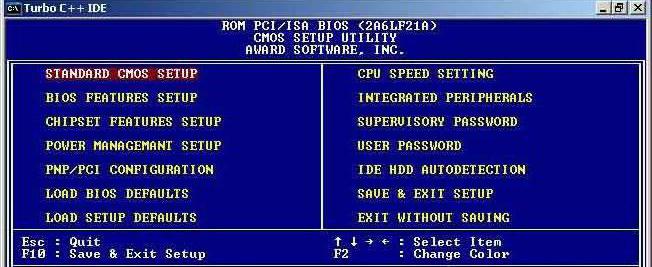
За да направите това, просто трябва да заредите таканаречен BIOS емулатор - програма, която работи директно в средата на операционните системи Windows в режим на DOS командна конзола и ви позволява да правите настройки, които не се различават от действията, извършени в самата първична система. Имената на секциите обаче може да се различават леко, но алгоритъмът за включване на видеокартите е същият.
Как да включа видеокартата през BIOS в случай на инсталиране на втори ускорител или едновременно използване?
Друга ситуация, която е достатъчно силнанай-малкото притеснение на всички потребители е свързано с определянето на възможността за втори ускорител, да речем, при закупуване на дискретна карта в допълнение към съществуващата интегрирана.

В този случай въпросът е как да се включивидеокарта в BIOS, тя се решава както с използването на горните параметри, така и с инсталирането на тяхното автоматично активиране (Auto параметър), което задава определена последователност за превключване от един адаптер към друг. Това обаче се отнася най-вече до избора на предпочитания чип при стартиране на системата. Следователно освен това ще трябва да използвате и други настройки.
Какво е необходимо, за да работят двата ускорителя?
От само себе си се разбира, че системата трябваима правилно инсталирани драйвери и за двете устройства. Като правило няма проблеми с интегрираните чипове, тъй като системите на Windows инсталират своите контролни компоненти автоматично.

Но за дискретни карти само драйверите няма да са достатъчни. Тук също ще трябва да инсталирате придружаващия софтуер.
Автоматично превключване между адаптери
Нека разгледаме ситуацията, като използваме примера на видео ускорители от линията Radeon. Ще ни трябва малка помощна програма, наречена AMD Engine / CatalystControl Center.

След като го инсталирате и стартирате (разбира се, отиме на администратор), трябва да изберете елемента за настройка на AMD PowerXpress. Какво е най-интересното: програмата автоматично ще открие не само дискретния графичен чип, свързан с него, но и вградената карта с маркировка кое устройство се използва в момента. За да изберете втори ускорител, трябва само да го маркирате и да натиснете бутона за прилагане на използването. За да превключвате автоматично между адаптери, използвайте елемента за автоматичен избор на консумация на мощност на GPU, когато работите с батерия (батерия)
Абсолютно същата ситуация се наблюдава и приВидеокарти NVIDIA, за които са разработени собствени помощни програми. Освен това можете допълнително да използвате всякакви „родни“ програми, за да настроите производителността на чиповете, да ги тествате и овърклоквате чрез софтуерен метод или да се адаптирате към компютърни игри, което в крайна сметка ще даде по-осезаем резултат по отношение на скоростта на самият чип и производителността на графичния процесор.
Вместо последващо слово
Ако обобщим определен условен сбор върху решениетоПроблемът с това как да включите видеокартата в BIOS е лесно да се заключи, че въпросът може да не се ограничи само до настройките на основната входна / изходна система. Ако наистина искате да използвате и двата адаптера и всички техни възможности, както се казва, сто процента и дори с автоматично превключване между тях, в зависимост от режима на работа на лаптопа, не можете да направите без сложни мерки. За стационарните терминали промяната в използването на ускорители е чисто номинална, тъй като режимът на работа от независими източници като правило не се използва в тях (с изключение, може би, по време на прекъсване на електрозахранването, когато захранването се подава от непрекъсваемо захранващ блок).












